Executando um computador dedicado em casa para agir como um servidor é muito mais fácil — para não mencionar mais útil do que costumava ser. Ele pode acelerar a internet, enquanto fornece uma grande quantidade de privacidade + segurança em um servidor home build.
como configurar uma compilação NAS (DIY)
irá precisar de um computador Linux para o DIY NAS, de preferência ligado à rede através de um cabo ethernet (em oposição a Wi-Fi) para maior fiabilidade.,é geralmente aconselhável usar um disco rígido específico para um NAS—um disco físico separado do utilizado para o sistema operativo. Uma partição separada na mesma unidade também pode funcionar, mas a vantagem para um disco dedicado é que você pode remendar com ele (e trocá-lo para fora) sem afetar o sistema operacional (e, portanto, a capacidade do computador para arrancar).
que disse, Se você só tem um disco rígido grande e rápido disponível—como eu fiz—usando-o tanto para o sistema operacional e o armazenamento NAS pode ter implicações positivas de desempenho (em comparação com o uso de uma unidade USB mais lenta)., Para comparar o desempenho de diferentes unidades de disco rígido, execute sudo lsblk para encontrar o dispositivo (por exemplo, /dev/sda) e, em seguida, sudo hdparm -Tt /dev/sda para testar a unidade.
Se você ainda não tem um disco montado, você vai precisar que ele seja localizado em algum local conhecido (vamos chamá-lo /mnt/nas). Ele também deve ser de propriedade do seu usuário (geralmente, usuário #1000)., Para montar automaticamente uma partição (no Debian-based systems, como o Ubuntu, uma Raspbian) primeira execução sudo blkid e encontrar o UUID da partição e, em seguida, adicione a linha adequada para /etc/fstab; algo como:
UUID=XXX-AA-BB-CCCC /mnt/nas ext4 defaults 0 0Antes de fazer qualquer coisa, verifique se a partição montada está funcionando corretamente executando sudo findmnt --verify --verbose. Em seguida, tenta, na verdade, montar a unidade com sudo mount -a (em que ponto você deve ver o conteúdo da partição em: /mnt/nas)., Se qualquer um destes relatórios errar, não reinicie a máquina até que os erros tenham sido corrigidos. A falha em fazê-lo poderia resultar na partição primária não Montagem e a máquina não inicializar.
Agora que você tem algum lugar para armazenar os dados, existem vários protocolos para acessar arquivos através de uma rede. NFS é suficiente para Mac OS e Linux (assim como a maioria dos dispositivos eletrônicos de consumo; para suporte ao Windows, veja a próxima seção). Para começar com NFS, instale nfs-utils (por exemplo, sudo apt-get install nfs-utils)., Em seguida, editar /etc/exports para incluir a pasta a ser compartilhada:
/mnt/nas *(rw,sync,no_subtree_check)por fim, reinicie o servidor NFS com sudo systemctl restart nfs-server.
neste ponto, os clientes NFS devem ser capazes de se conectar ao servidor. Se ainda não tiver um cliente à mão, poderá testá-lo no servidor, montando-o numa pasta diferente:
sudo mkdir -p /mnt/testsudo mount localhost:/mnt/nas /mnt/testecho "hello" > /mnt/test/worldcat /mnt/nas/world
Se tudo correr bem, deverá ver “Olá” impresso.os clientes NFS podem agora ligar-se ao DIY NAS.
Samba Share (para o Windows)
Samba é o protocolo preferido pelo Windows.,
path = /mnt/nas valid users = myusername read only = no
Esta abordagem restringe o acesso a myusername. É geralmente preferido por razões de segurança. No entanto, se você está apenas usando o NAS para mídia e só quer ter certeza de que qualquer um pode acessá-lo, isso pode funcionar melhor:
esta configuração, em vez disso, faz com que todos os que se conectam à unidade atuem como o usuário raiz e lhes dá acesso total à leitura e escrita. É “inseguro” em que qualquer um na rede pode fazer qualquer coisa aos dados. Mas para alguns casos de uso, este pode ser um recurso ao invés de um bug (e.g.,, uma unidade de mídia dedicada na qual os amigos podem descarregar arquivos).
finalmente, use sudo systemctl restart smbd para reiniciar o servidor de Samba antes de testar a partir do dispositivo Windows. Para se conectar à unidade Samba, digite o endereço IP (\\192.168.0.100\nas no meu caso) no windows File Explorer. Note que ambas as máquinas devem estar no mesmo grupo de trabalho (no lado do servidor, o grupo de trabalho também é uma linha em smb.cnf).
Backups automáticos
a abordagem mais simples para backups automáticos é rsync.,
vamos assumir que você tem um segundo diretório, /mnt/backups, que é um segundo disco rígido ou algum tipo de localização segura para backup de arquivos. O utilitário rsync (sudo apt-get install rsync) tem sido a maneira simples favorita de fazer uma cópia de segurança. Abrir crontab -e e adicione algo como:
0 2 * * * rsync -a --delete /mnt/nas/ /mnt/backup/-
0 2 * * *executa às 2 da manhã de cada dia. -
-ausa o formato de arquivo (backup)—que preserva permissões, ligações simbólicas, propriedade, etc., -
--deleteirá remover os ficheiros do alvo que foram eliminados da fonte. - (opcional) adicione a bandeira
-vpara ver o que se passa.
Se o seu destino de backup estiver em um computador diferente (ou off-site), adicione o -e ssh bandeira e especificar o endereço IP para a cópia de segurança (ele usa a mesma sintaxe scp):
0 2 * * * rsync -a --delete -e ssh /mnt/nas/ [email protected]:backup/A Casa NAS Compilação
por último, é hora de usar o DIY NAS para criar um servidor de multimédia.,
fique sintonizado ou assine para o próximo post—turning um NAS em um servidor multimídia.